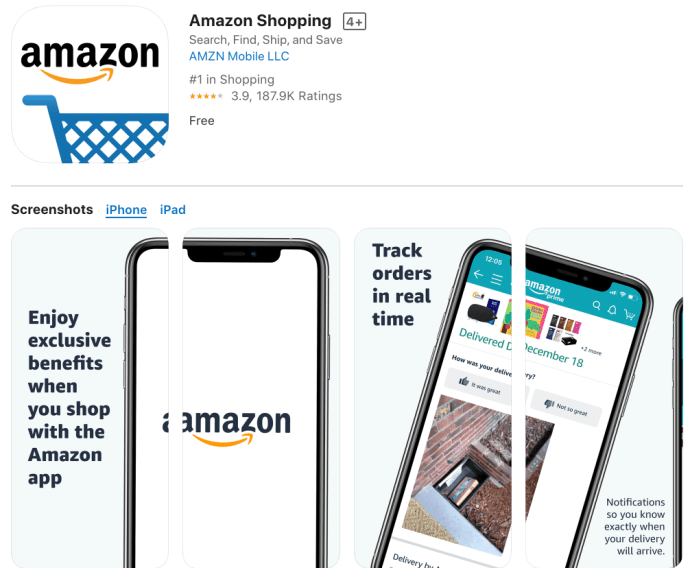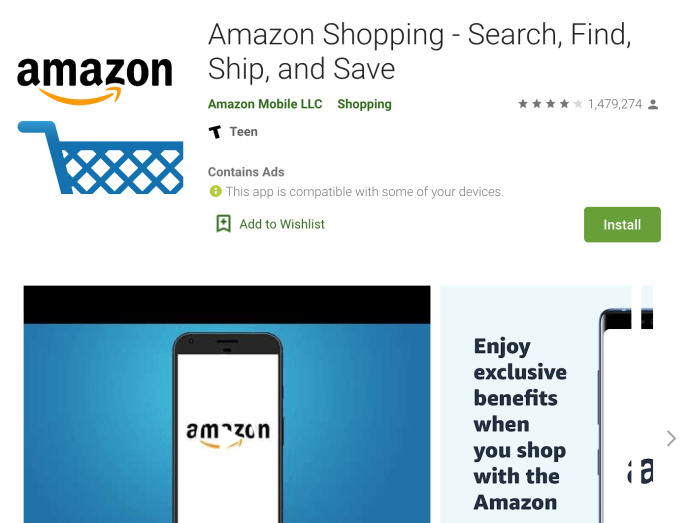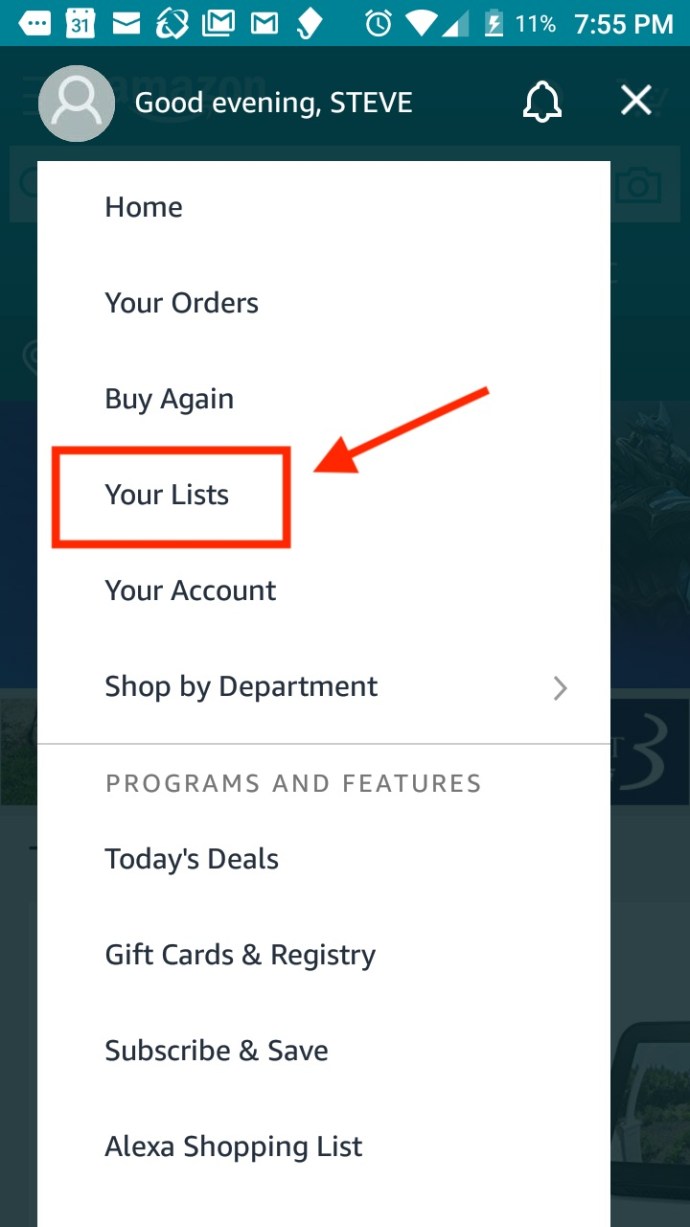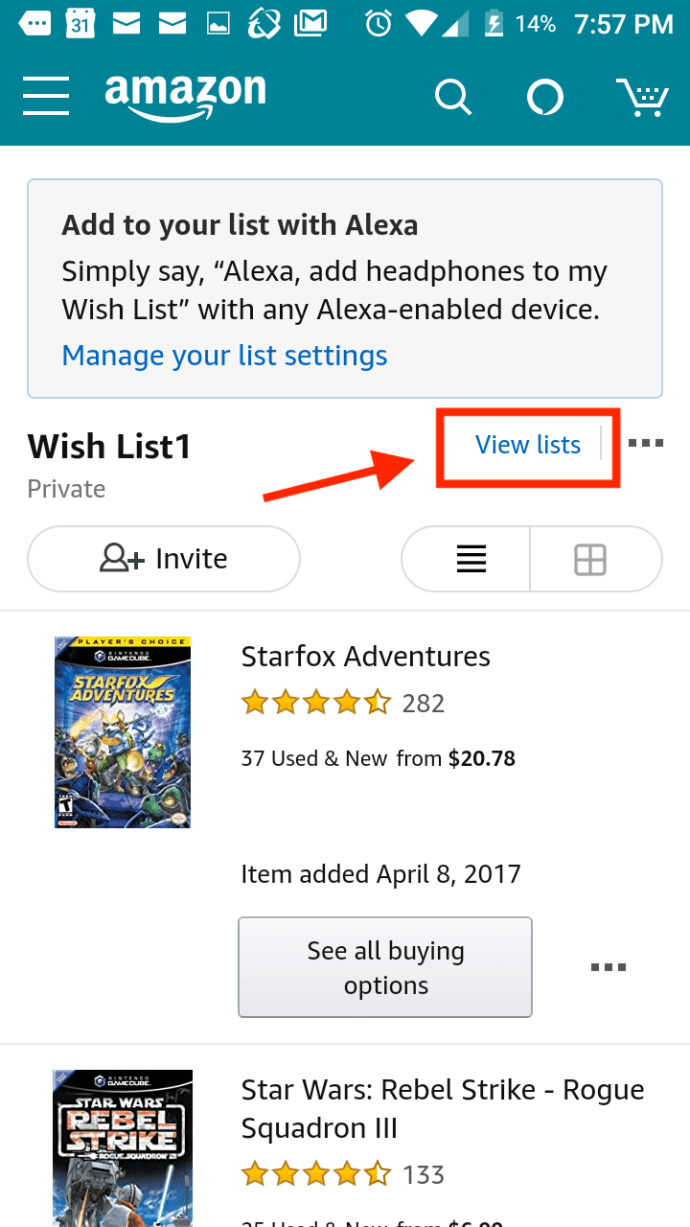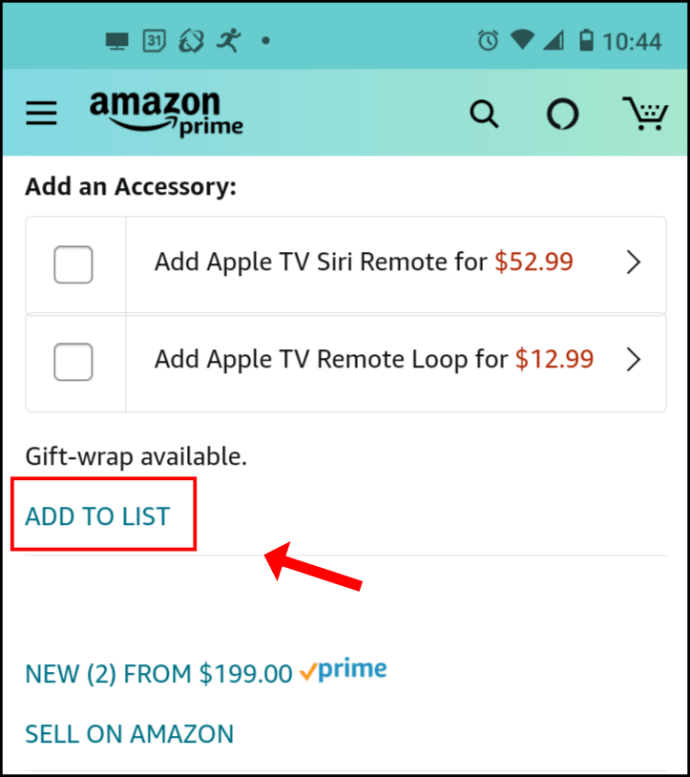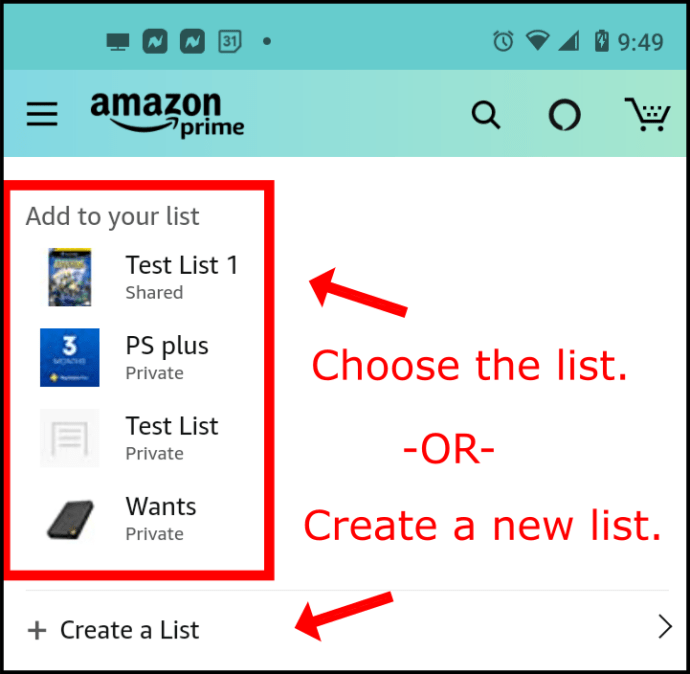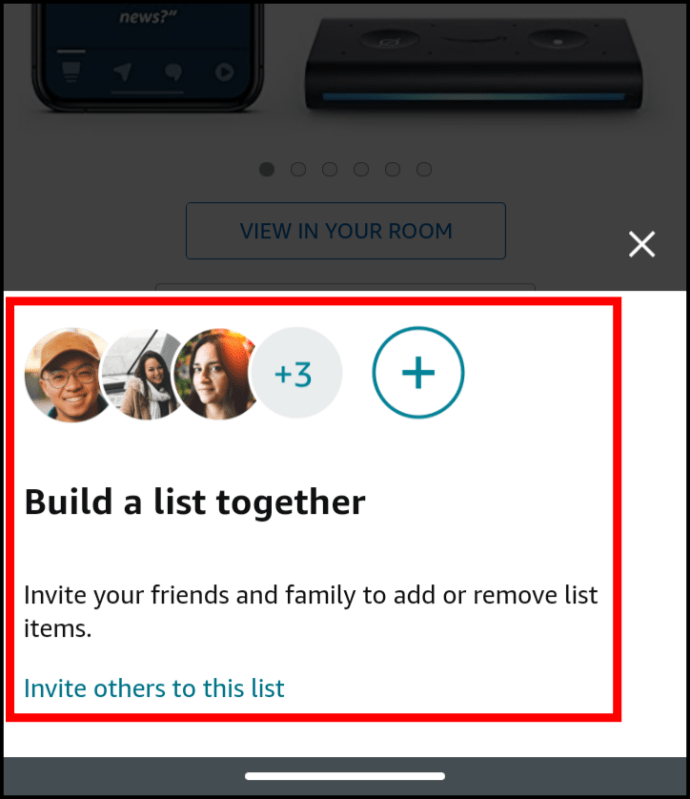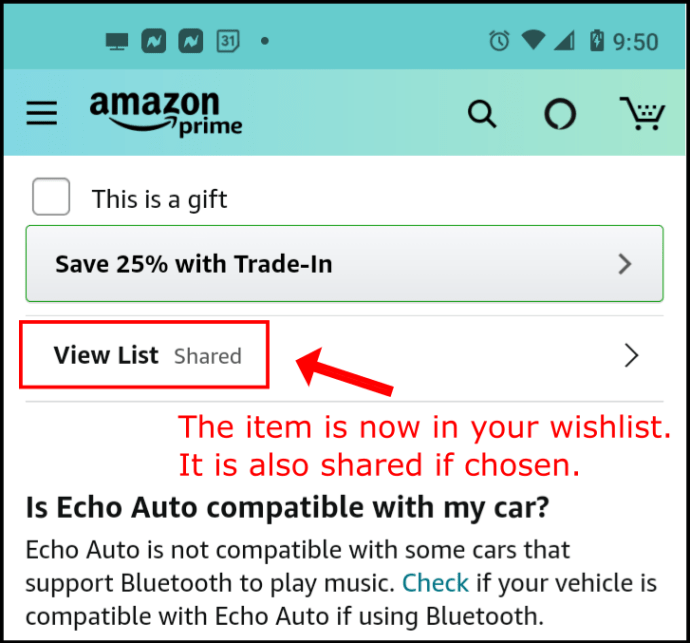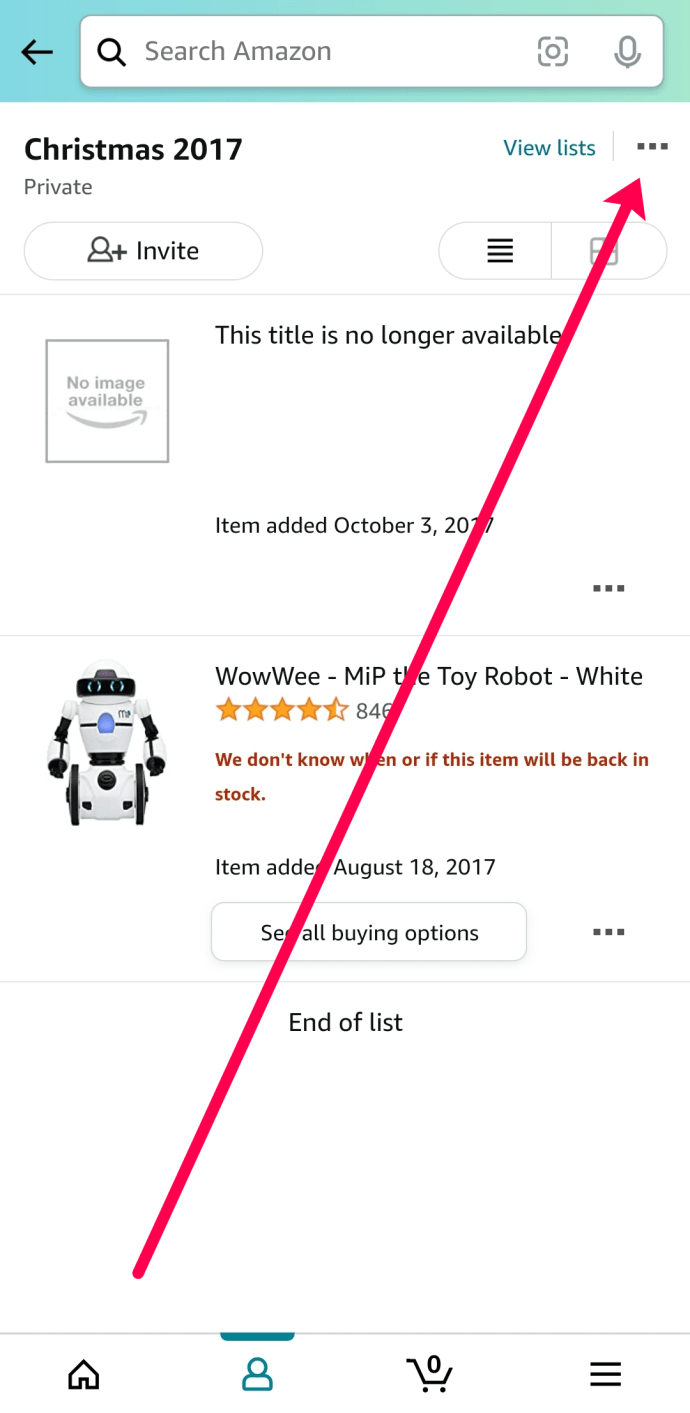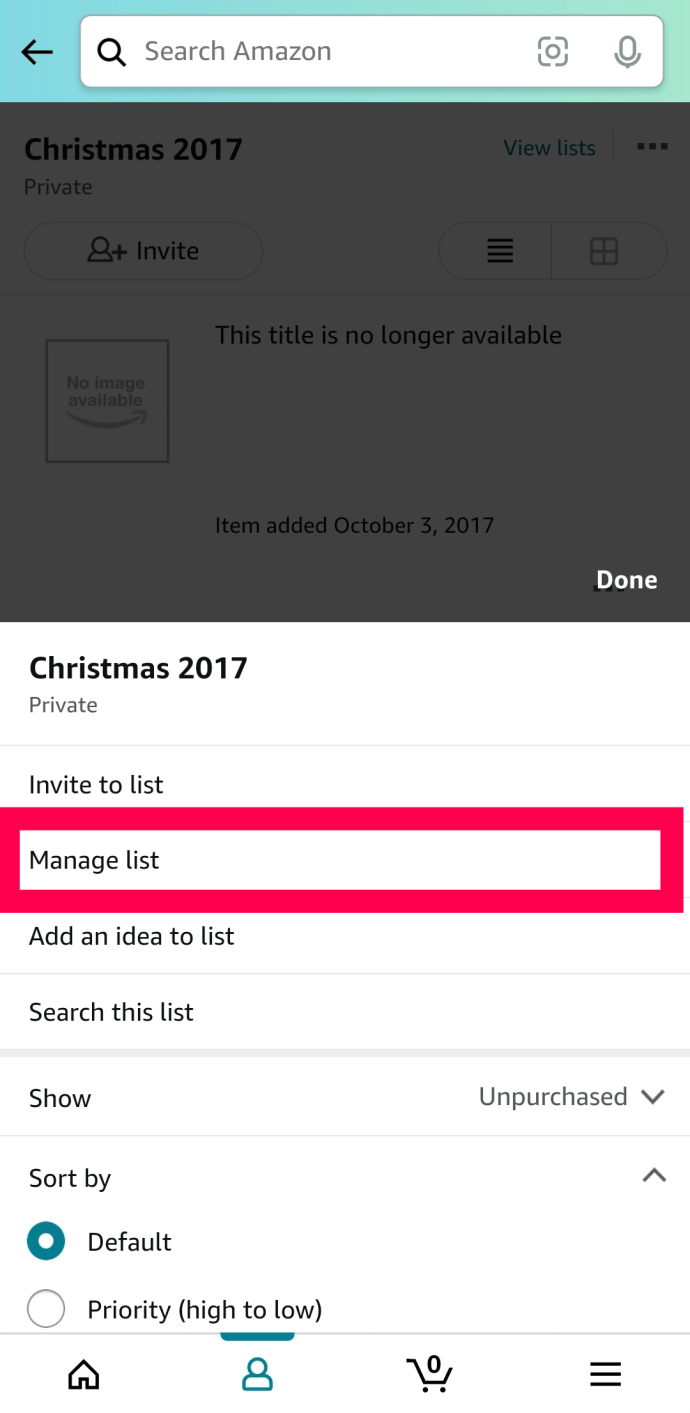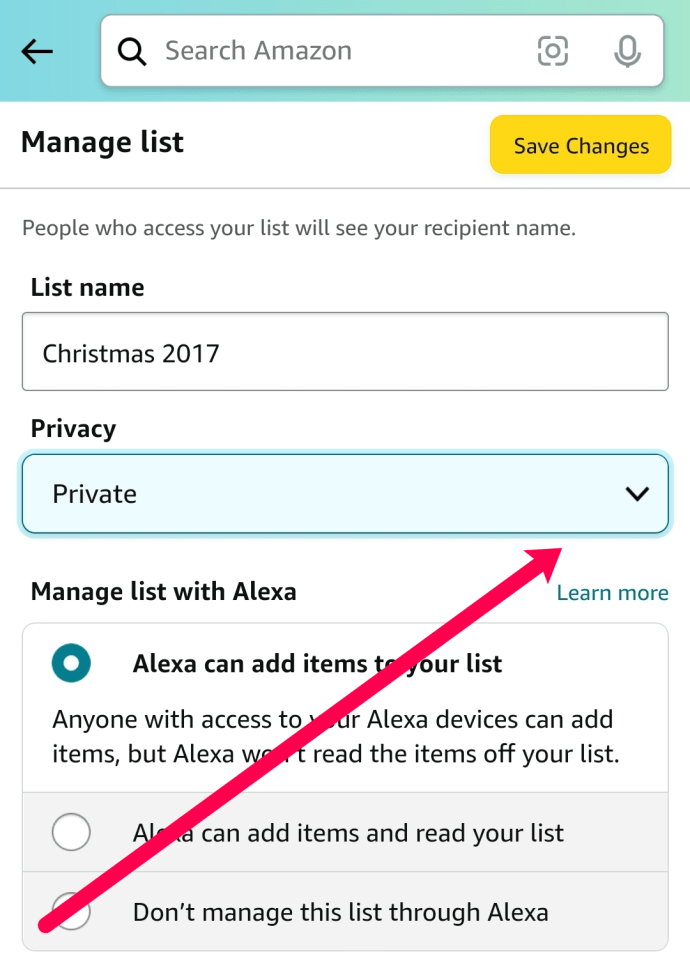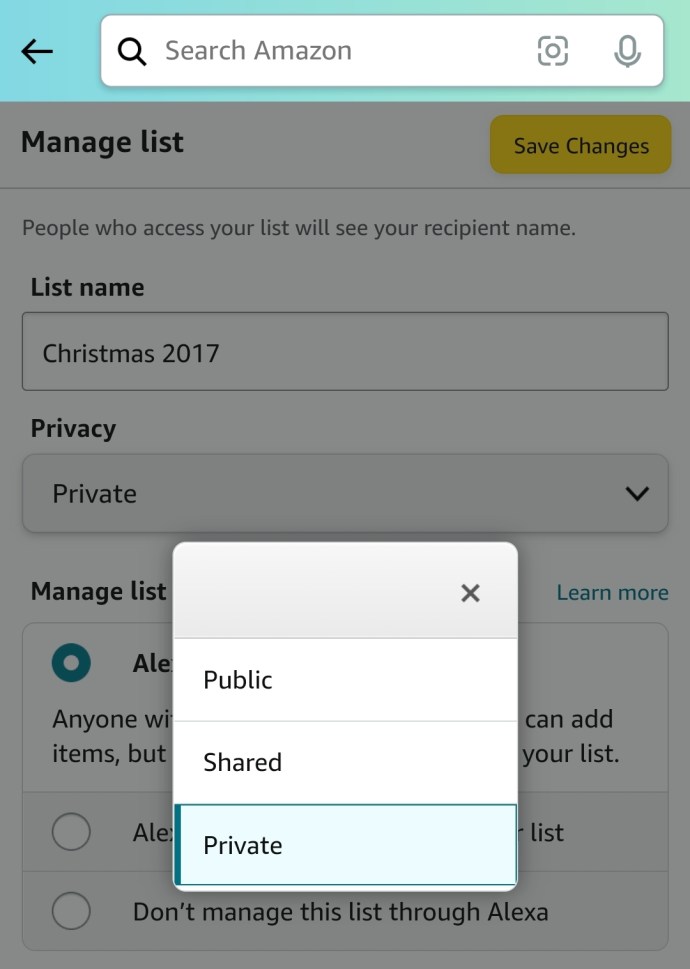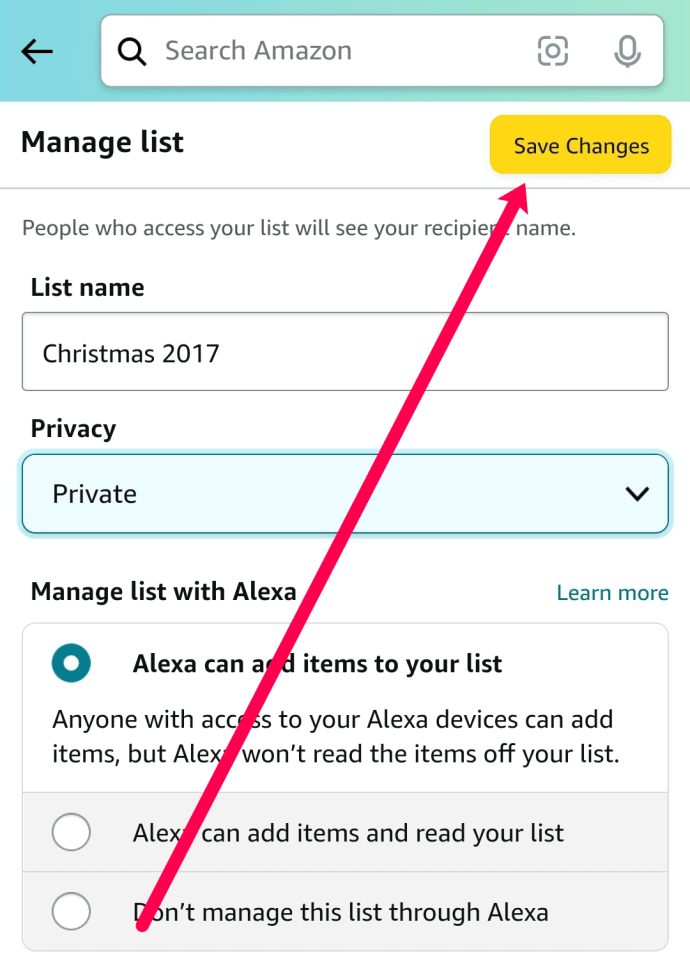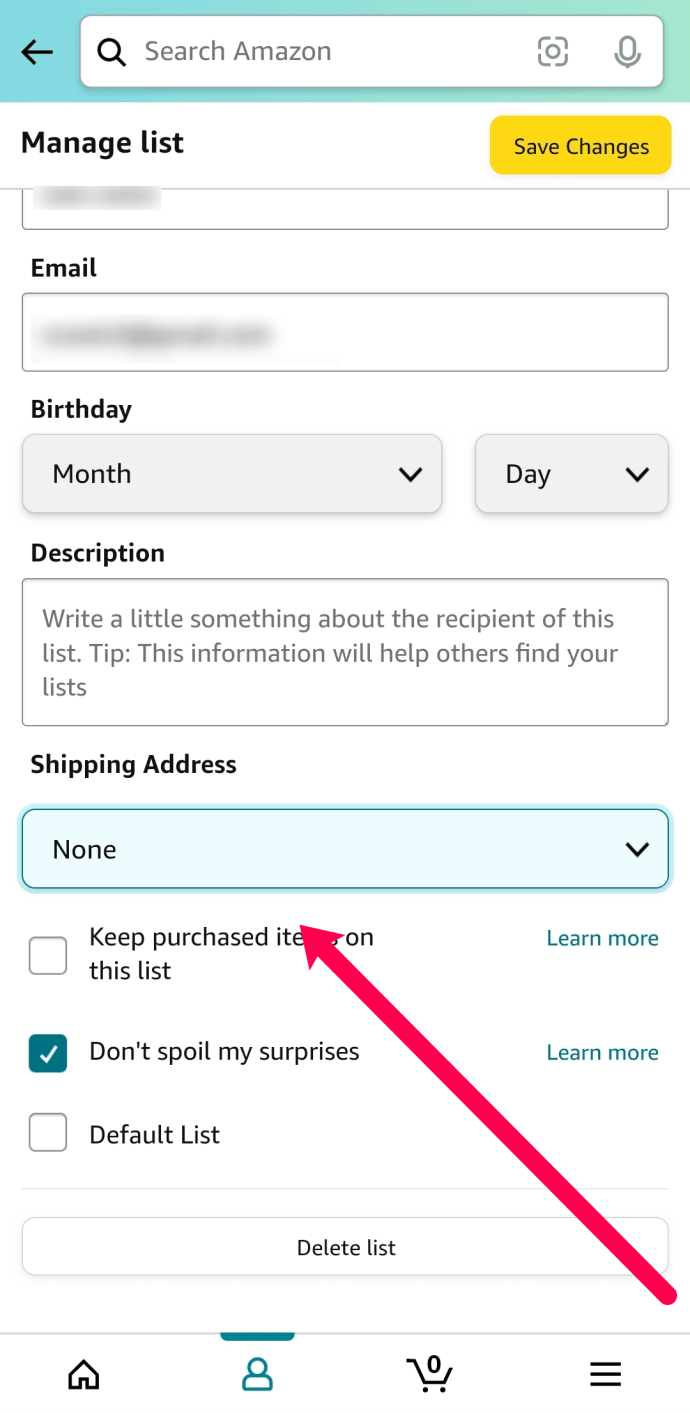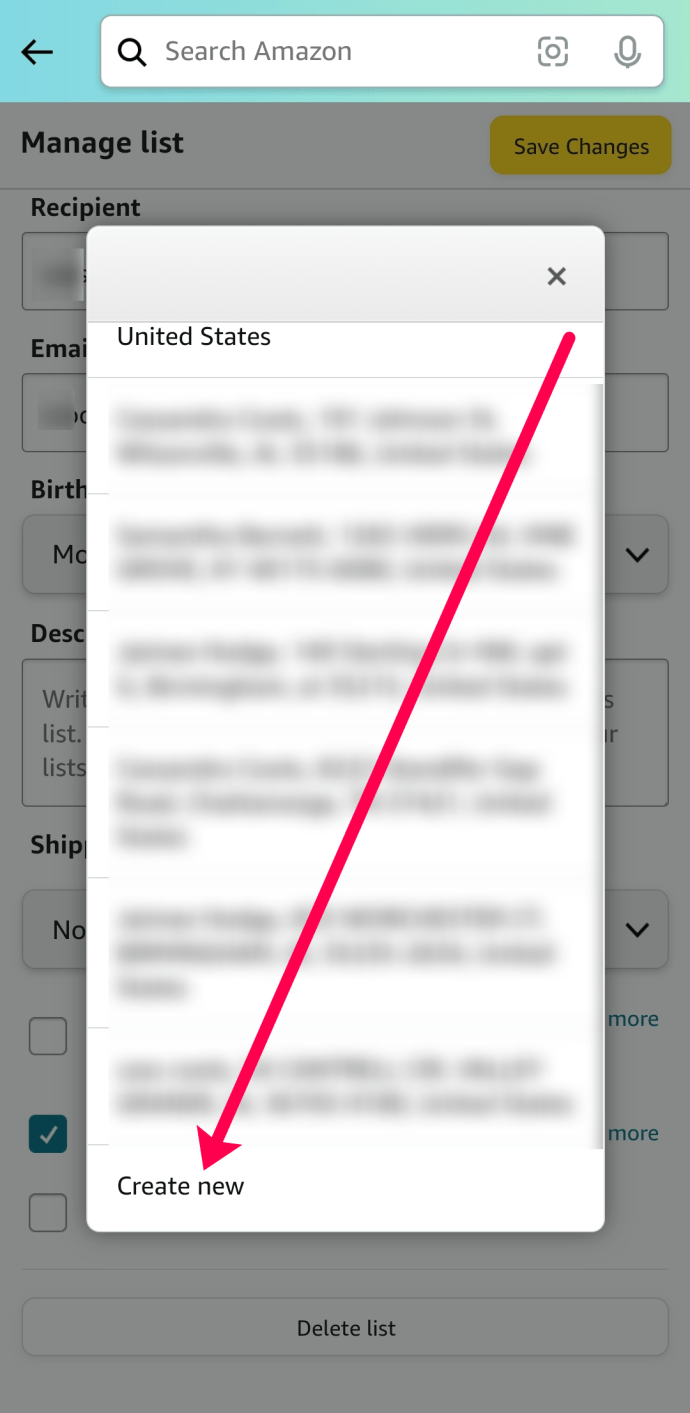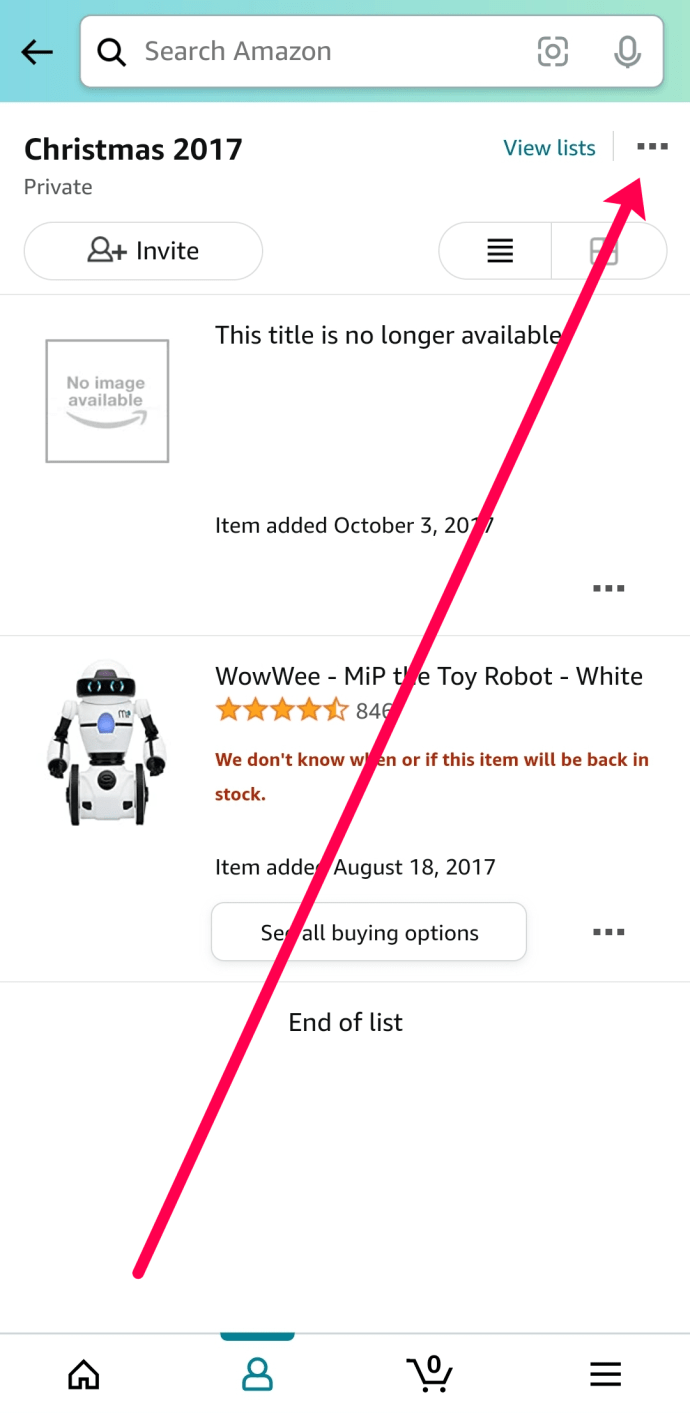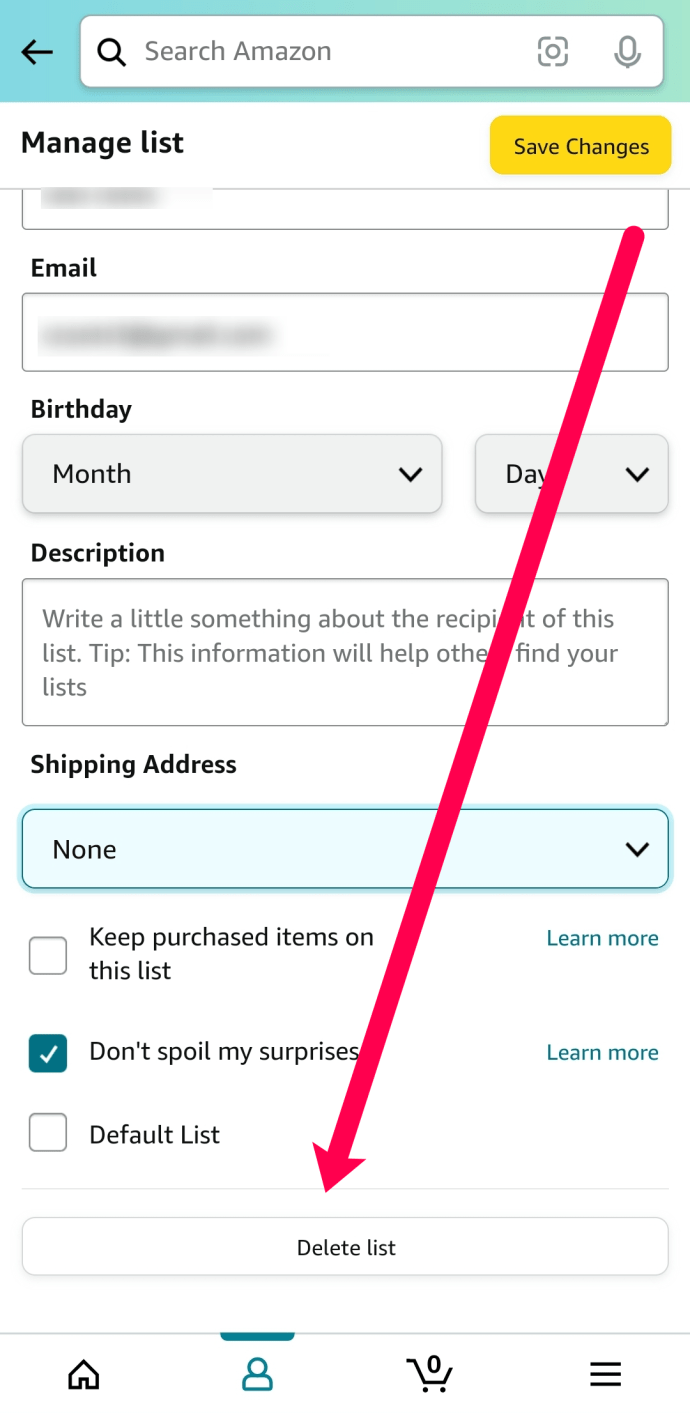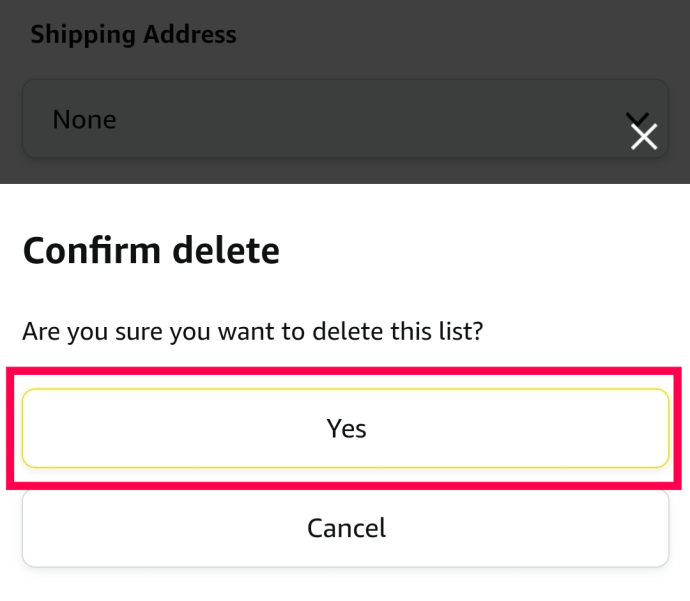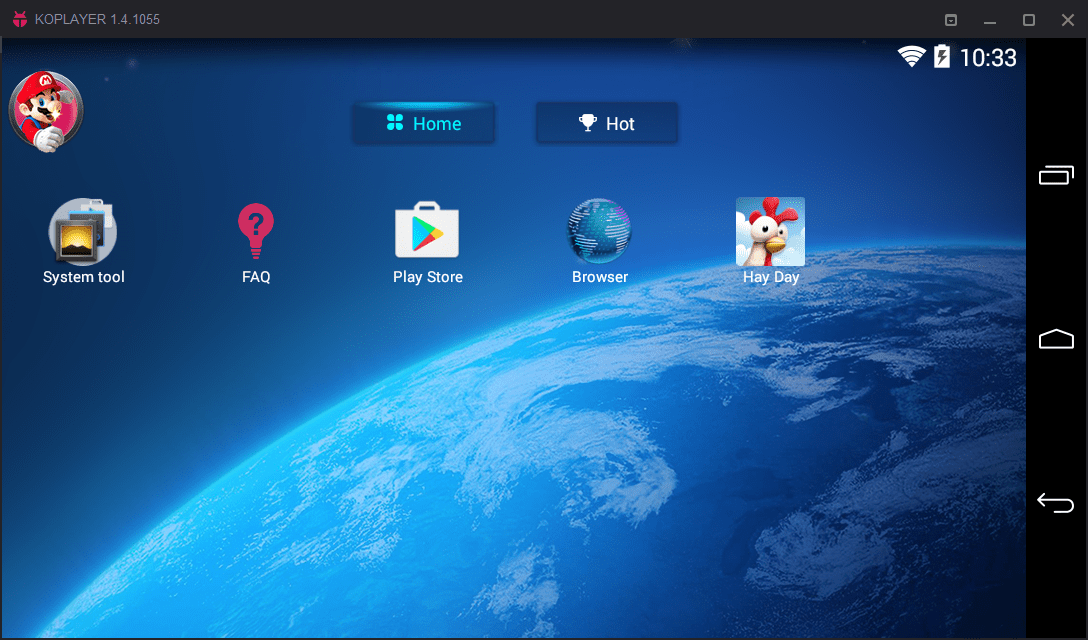Une liste de souhaits en ligne est un moyen de stocker les produits ou services que vous souhaitez acheter à l'avenir. Mes listes est l'une des meilleures fonctionnalités d'Amazon, et elle s'appelait initialement Amazon Wishlist.
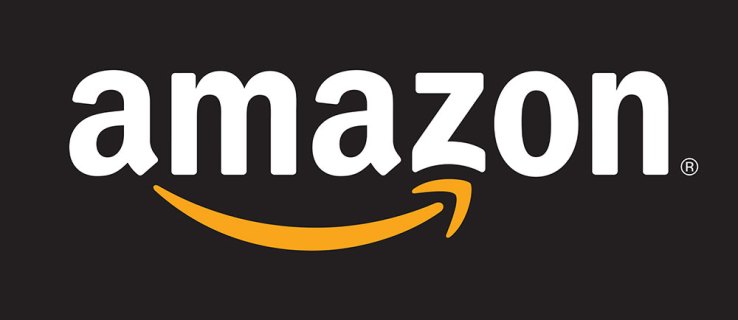
Les listes fournissent une référence facile aux éléments que vous souhaitez. Les produits sont ajoutés en un clic. Utilisez-le pour vous rappeler vos futurs achats ou le partager avec d'autres. Le partage est idéal pour les registres et les anniversaires. Voici plus d'informations sur les fonctionnalités et sur la façon d'en tirer le meilleur parti à l'aide de l'application Amazon.
Comment créer une liste de souhaits
Avant d'ajouter les articles à votre liste de souhaits, vous devez d'abord en créer un. Pour ce faire, procédez comme suit :
- Téléchargez et installez le Application Amazon pour iOS/Android ou recherchez les mises à jour, puis ouvrez l'application.
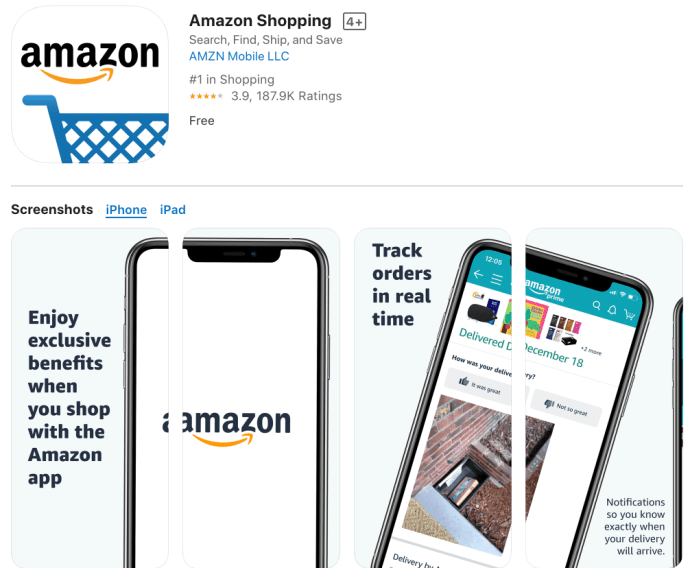
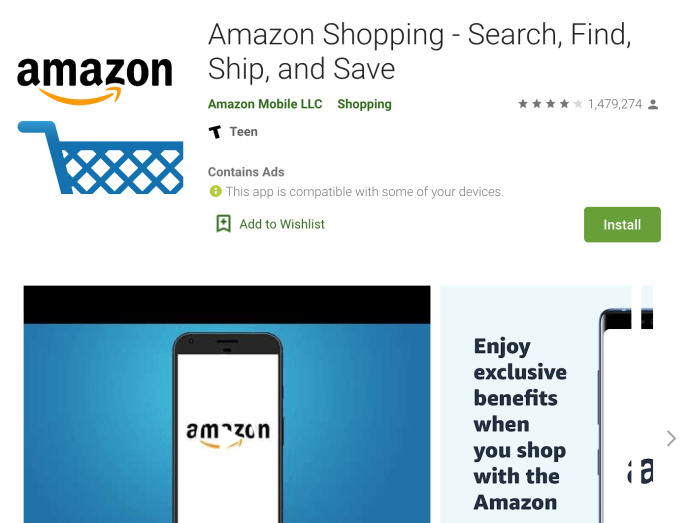
- Sur la page d'accueil, appuyez sur l'icône à trois lignes et sélectionnez “Vos listes“ du menu.
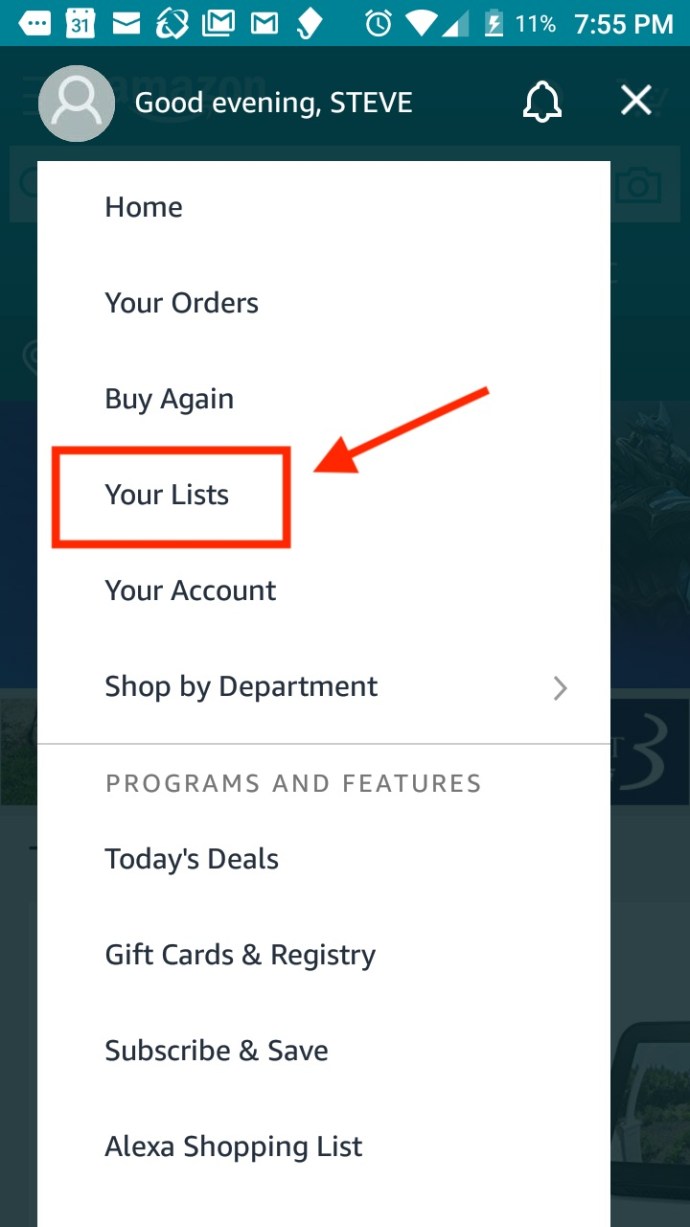
- Cliquer sur « Voir les listes » vers la section en haut à droite.
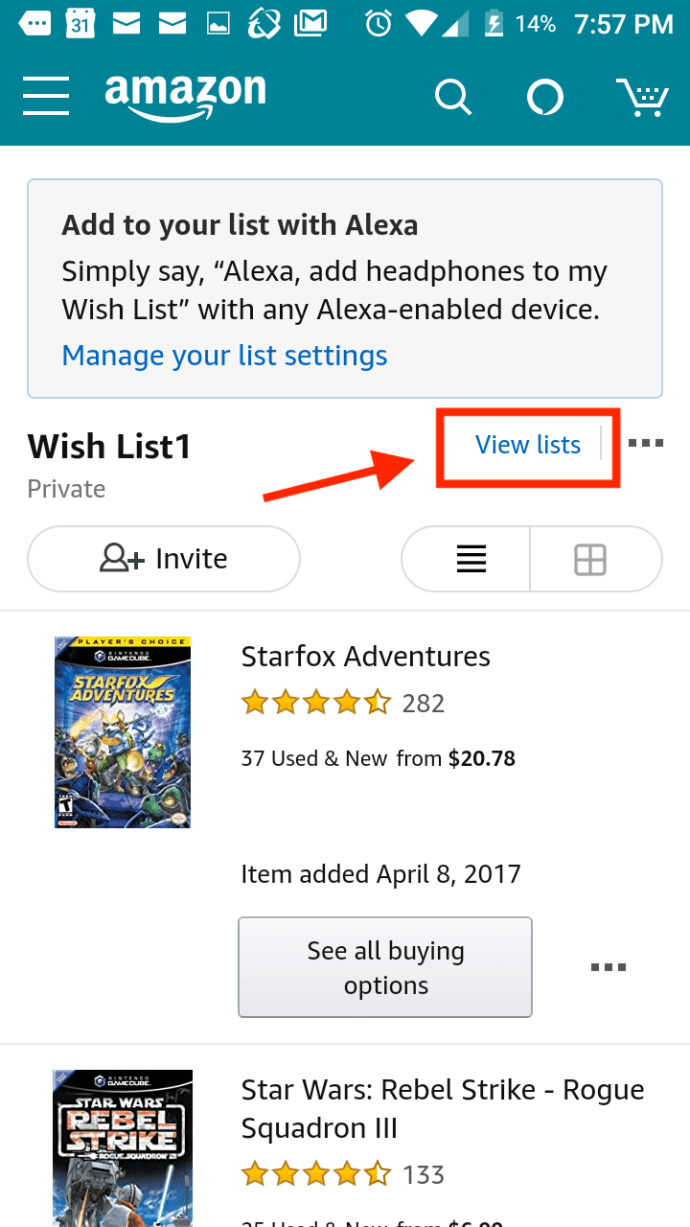
- Sélectionner "Créer une liste" vers la section en haut à droite. Créez un nom pour votre nouvelle liste de souhaits Amazon et appuyez sur "Créer une liste."

Comment ajouter des articles à « Mes listes » (listes de souhaits Amazon)
Une fois les étapes de création de liste de souhaits ci-dessus terminées, vous pouvez ajouter des articles à la liste tout en parcourant les produits ou en faisant vos achats.
- Sur la page de l'article, faites défiler vers le bas et appuyez sur "AJOUTER À LA LISTE."
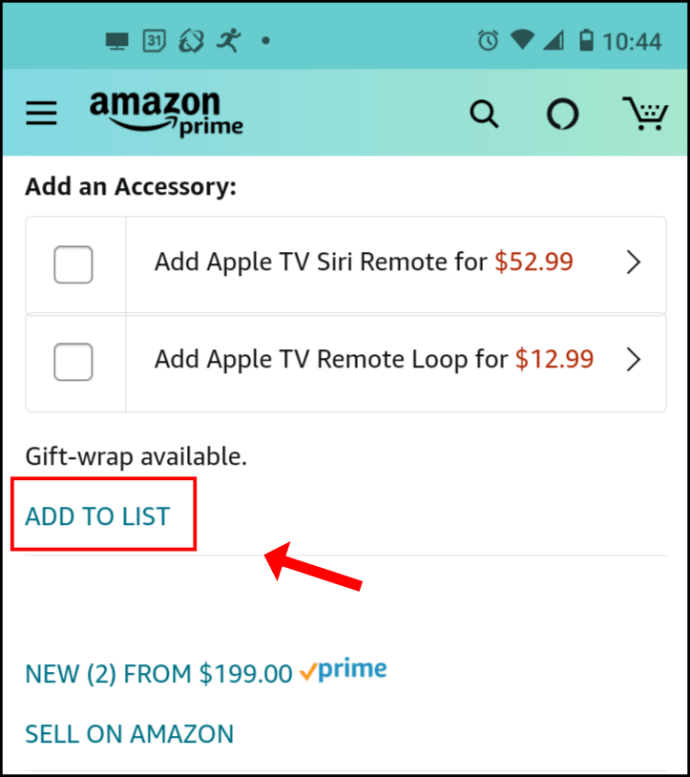
- Choisissez la liste que vous voulez ou créez-en une nouvelle.
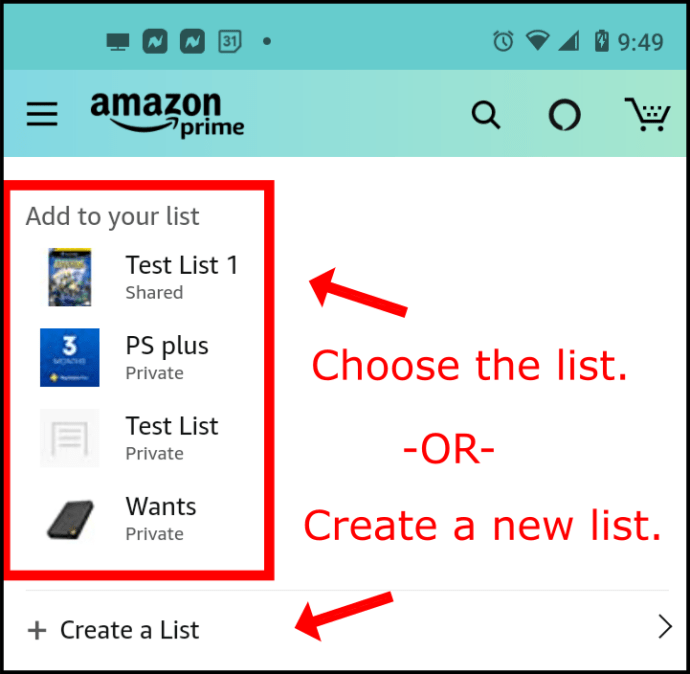
- Si une fenêtre contextuelle « inviter d'autres personnes » s'affiche, choisissez l'option ou appuyez sur l'icône de fermeture, qui est la grande "X" icône.
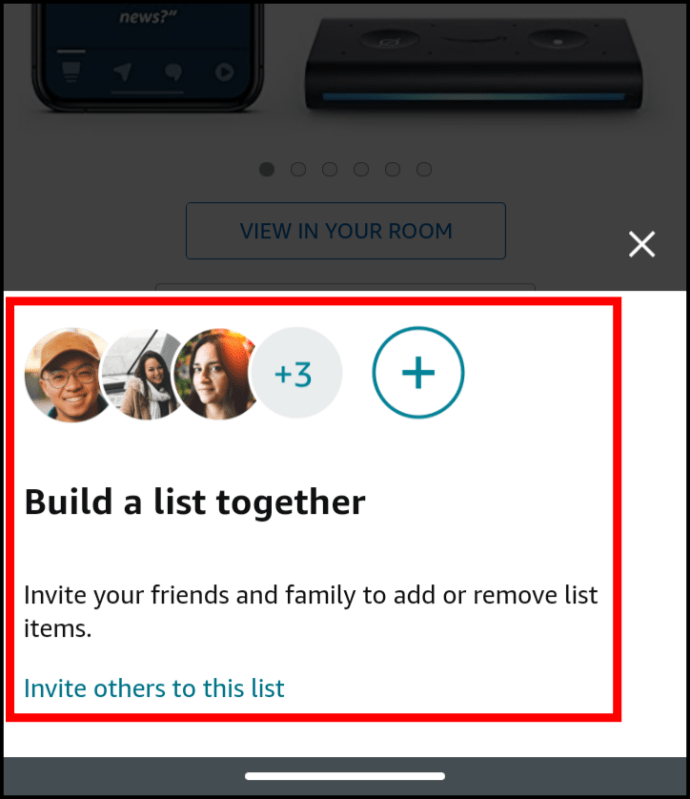
- L'article est maintenant enregistré dans la liste de souhaits que vous avez choisie et partagé avec d'autres si vous avez autorisé cette option.
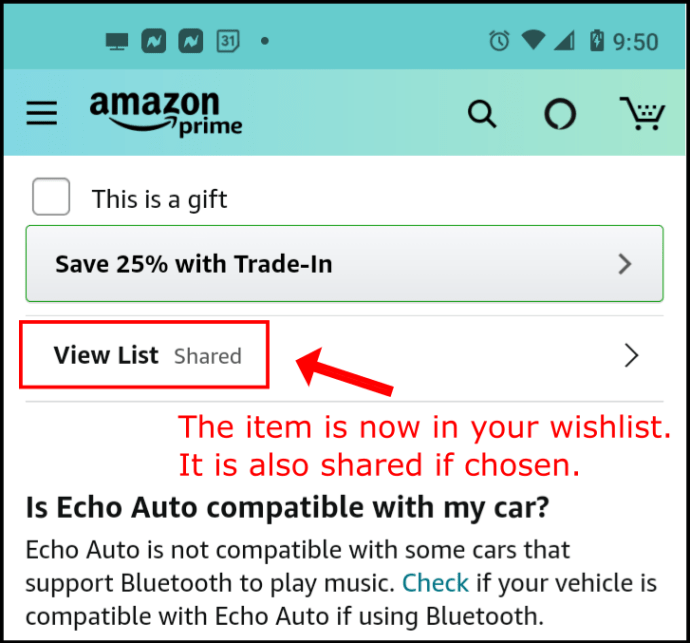
Vous pouvez également supprimer les anciennes listes lorsque vous les consultez en suivant les instructions ci-dessus. Cette étape supplémentaire garantit une meilleure organisation, moins d'encombrement et moins de confusion lorsque vous travaillez avec des listes Amazon.
Comment gérer les listes de souhaits Amazon
Maintenant que vous avez créé et ajouté des éléments à votre liste Amazon, il est temps d'apprendre à modérer votre liste. Vous pouvez modifier la confidentialité, supprimer les listes obsolètes, etc.
Comment gérer la confidentialité de la liste de souhaits
L'un des avantages des listes de souhaits Amazon est que vous pouvez les partager avec le monde, des amis proches ou les garder privées. Voici comment gérer la confidentialité de vos listes de souhaits :
- Accédez à la liste en question en suivant les mêmes étapes que ci-dessus. Ensuite, appuyez sur les trois points horizontaux dans le coin supérieur droit.
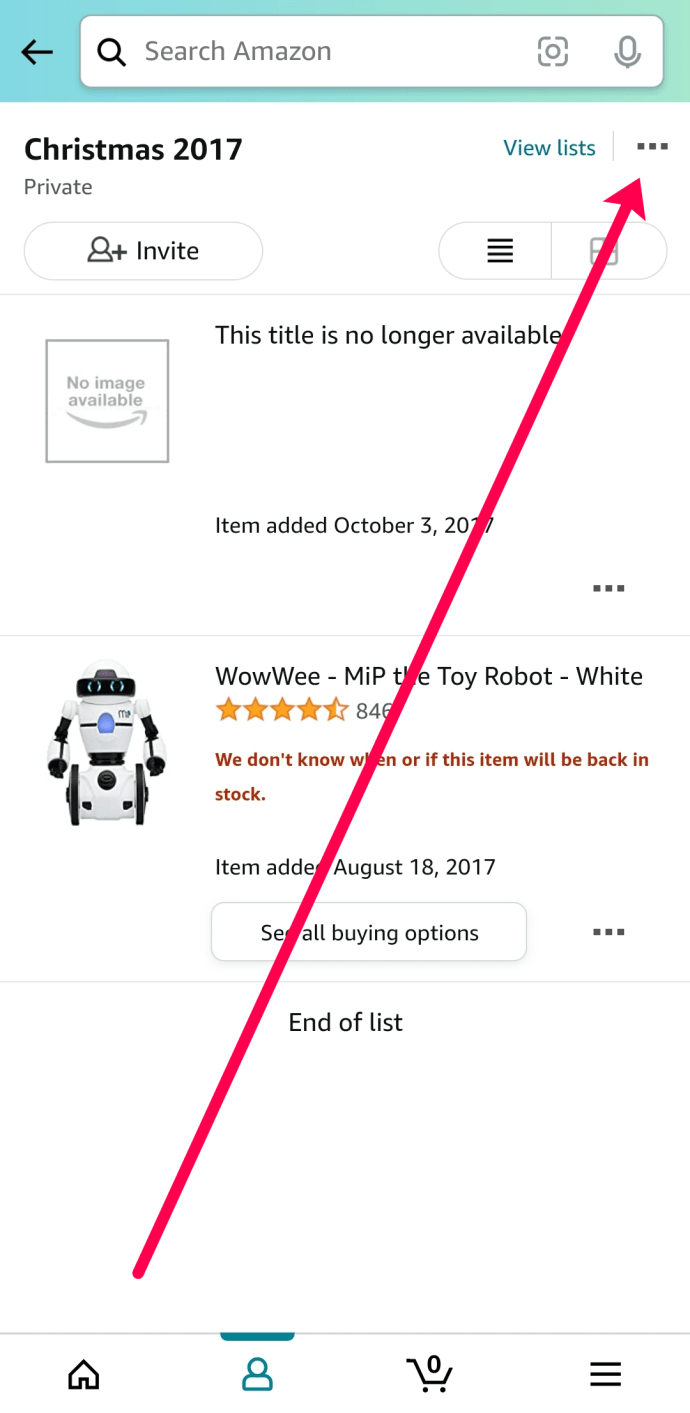
- Ensuite, appuyez sur Gérer la liste.
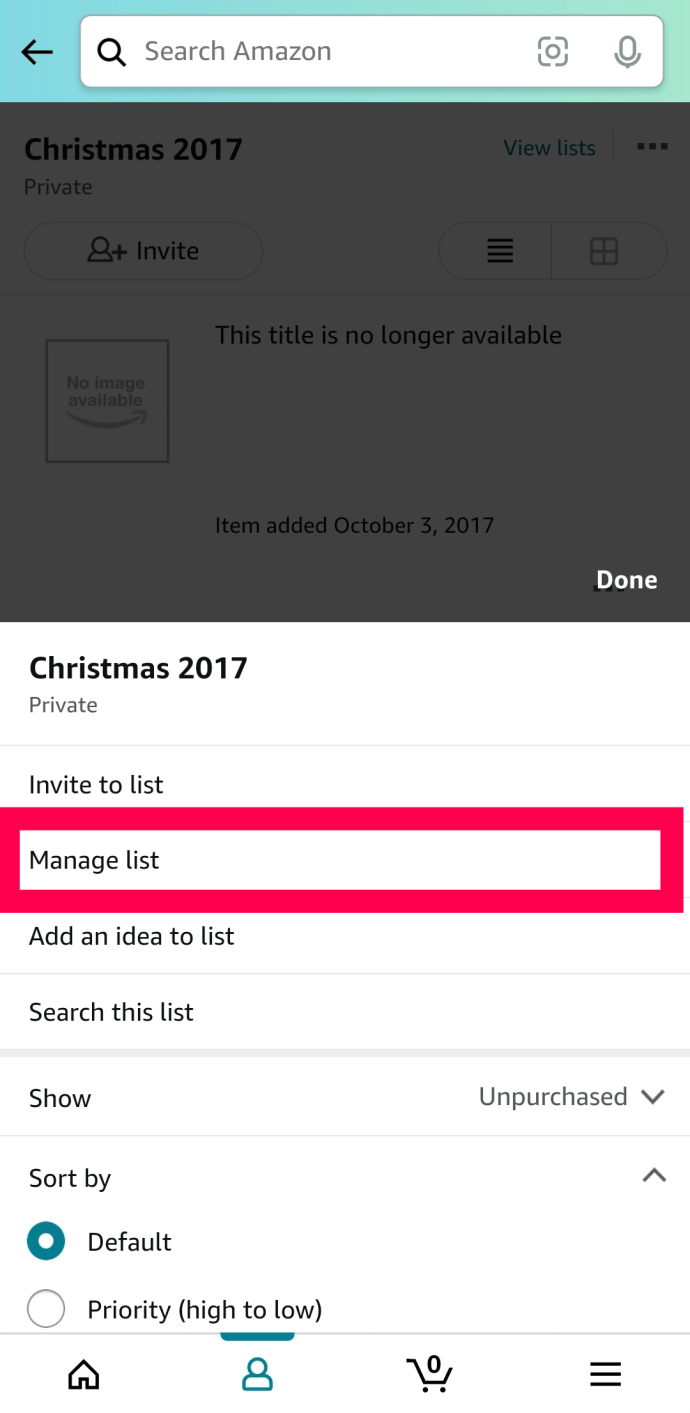
- Robinet Intimité pour accéder au menu déroulant.
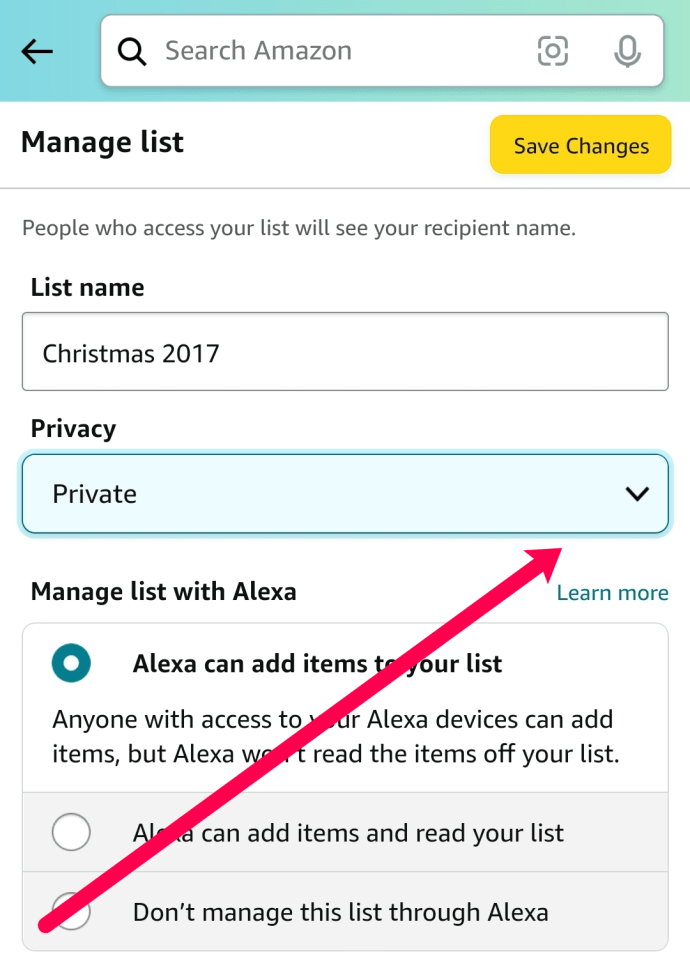
- Sélectionner Publique, partagé, ou Privé.
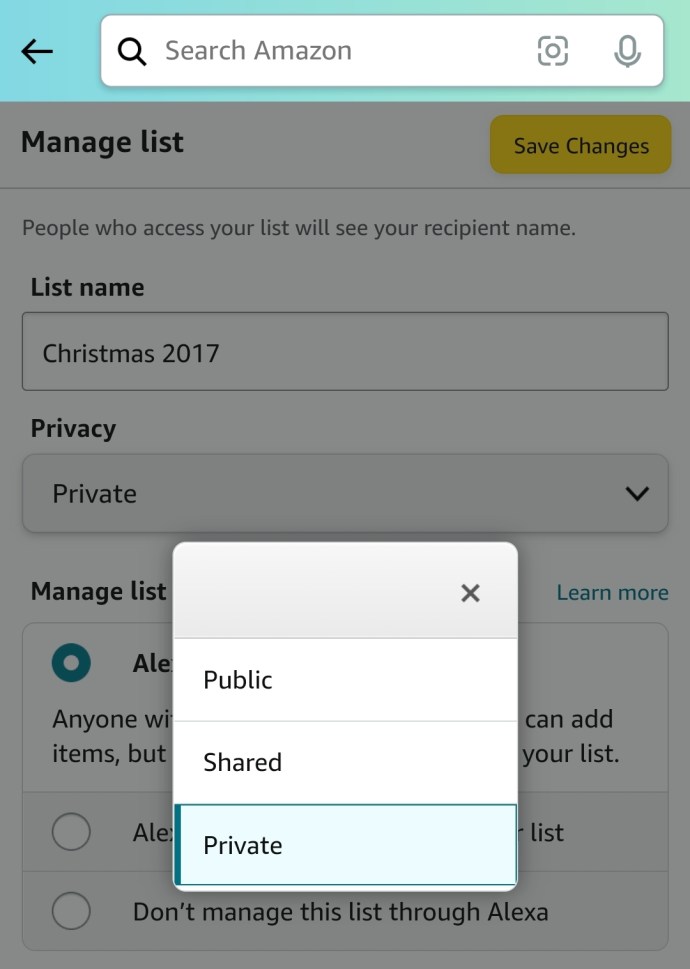
- Appuyez sur Sauvegarder les modifications dans le coin supérieur droit après avoir terminé les étapes.
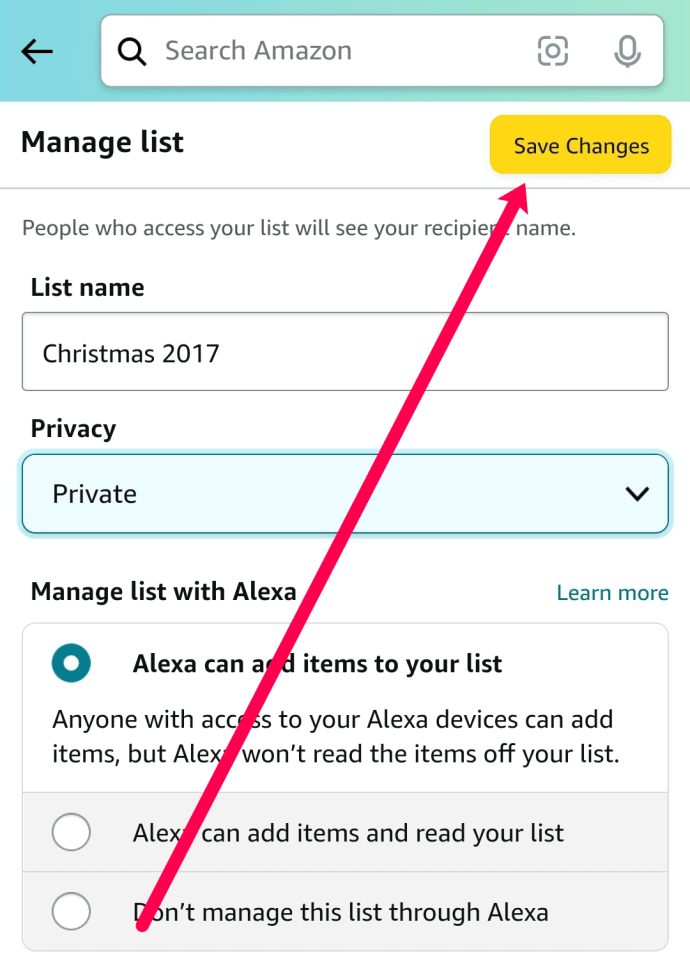
Voici un bref résumé de ce que fait chaque option :
- Publique - Une liste publique permet à tout le monde de voir les articles que vous souhaitez acheter. Si vous avez un registre de bébé, un registre de mariage ou si vous êtes un influenceur des médias sociaux avec des fans qui aiment envoyer vos cadeaux, c'est la voie à suivre.
- partagé - La liste partagée est parfaite pour les personnes qui ont un petit groupe d'amis et de membres de la famille sélectionnés qui souhaitent vous acheter des choses sur votre liste. Vous pouvez utiliser le Partager lien pour rendre la liste visible par d'autres personnes.
- Privé – Une liste privée n'est visible que par vous (et ceux qui ont accès à votre compte Amazon).
Le contrôle de la confidentialité de vos listes est un excellent outil pour tous les utilisateurs d'Amazon.
Comment gérer votre adresse de livraison
Vous avez peut-être créé une liste et déménagé, ou vous devez envoyer les éléments ailleurs que dans l'adresse par défaut de votre compte. Heureusement, il est facile de gérer l'adresse de livraison sur l'application Amazon. Voici comment:
- Affichez votre liste, appuyez sur les trois points horizontaux et sélectionnez Gérer la liste tout comme nous l'avons fait ci-dessus.
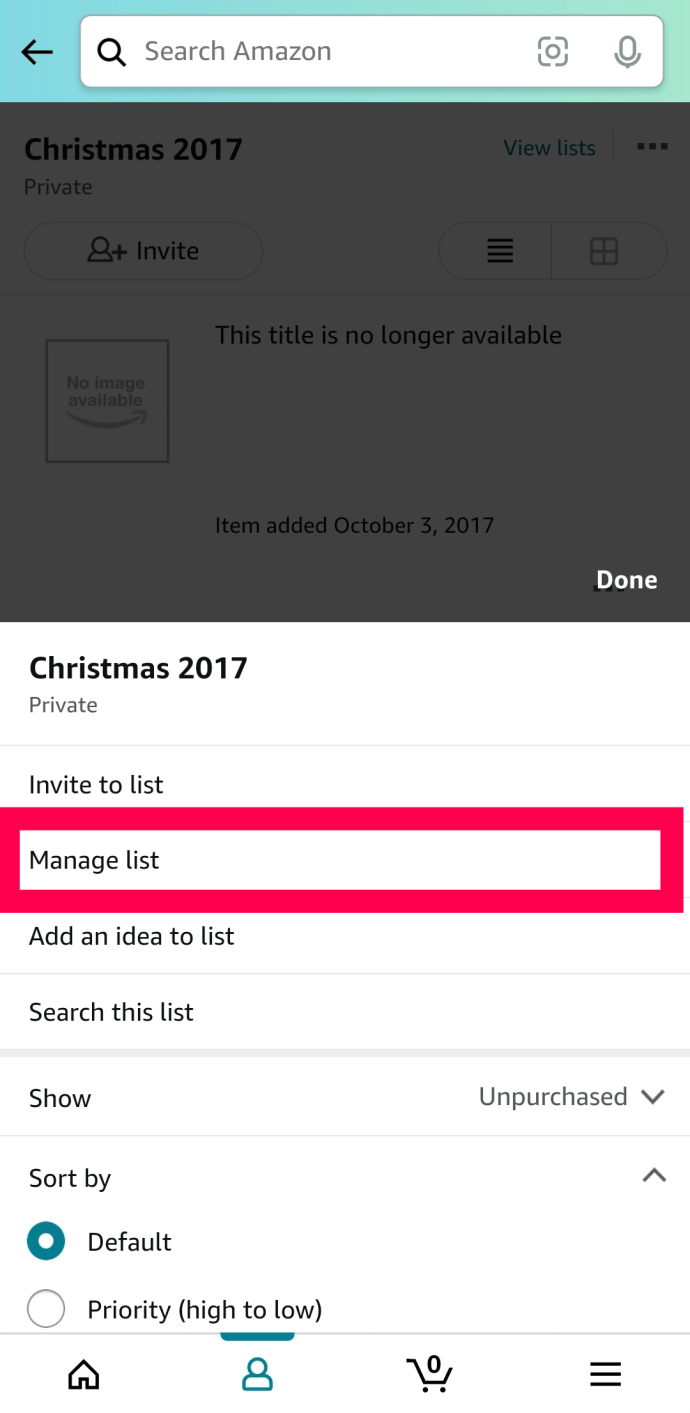
- Faites défiler la page et localisez le Adresse de livraison titre. Juste en dessous se trouve un menu déroulant. Appuyez dessus.
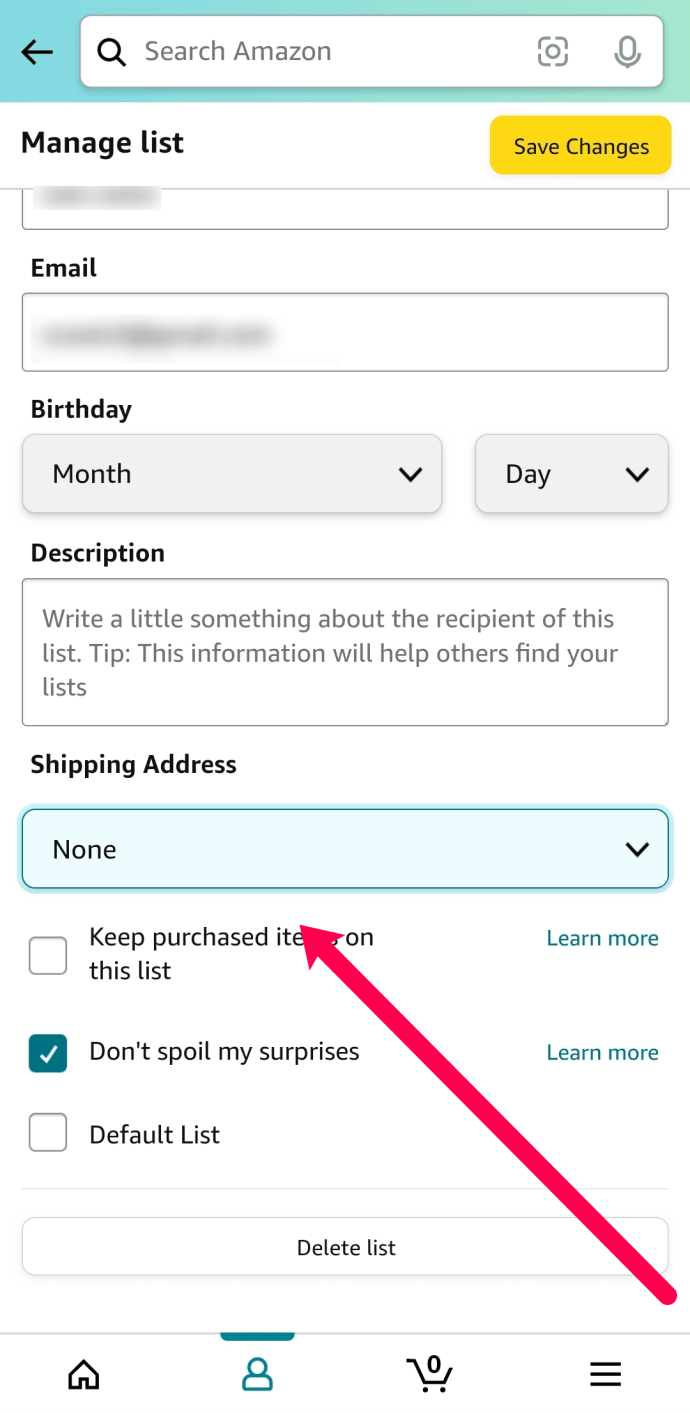
- Sélectionnez l'une des adresses de la liste ou sélectionnez Créer un nouveau pour ajouter une nouvelle adresse.
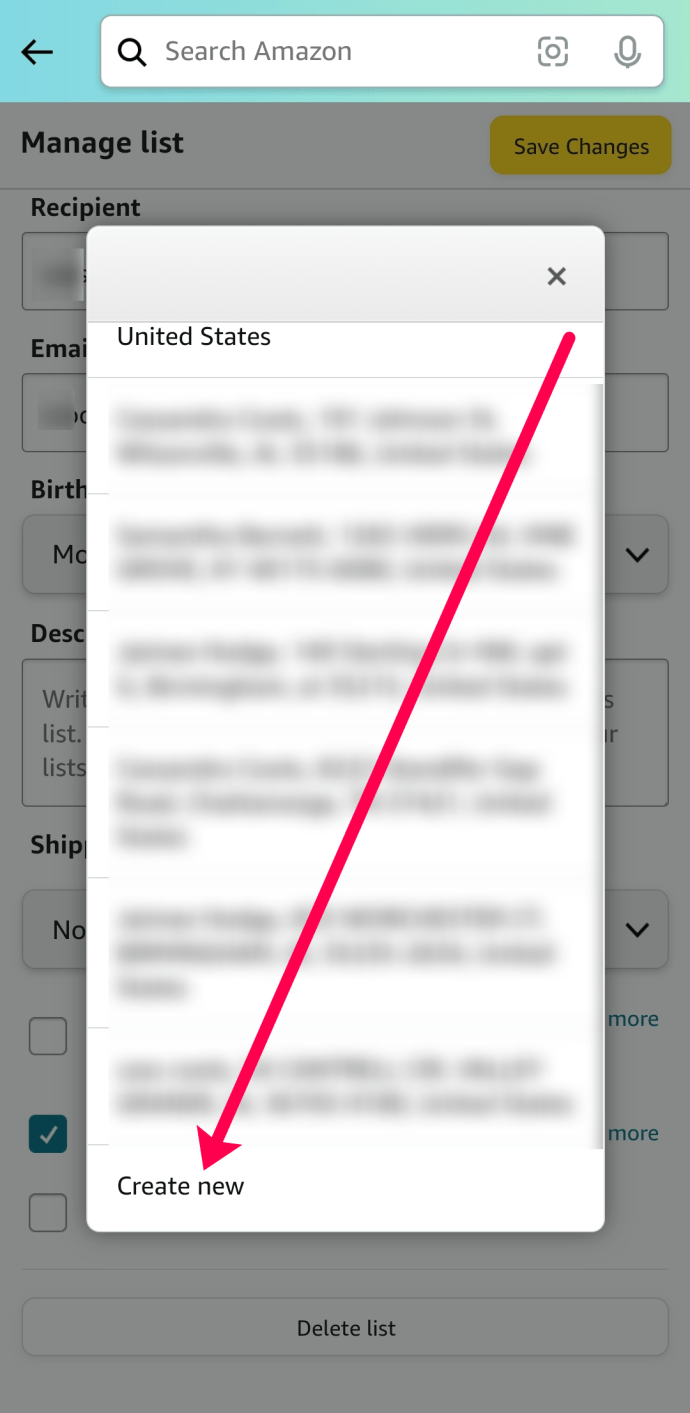
- Si vous avez choisi d'ajouter une nouvelle adresse, saisissez-la et enregistrez-la. Ensuite, vérifiez qu'il est mis en surbrillance avant de continuer.
Comment supprimer une liste Amazon
Enfin, nous allons vous montrer comment supprimer une liste de votre compte Amazon. Si vous avez des listes anciennes ou obsolètes sur votre compte Amazon, suivez ces étapes pour les supprimer :
- En suivant les mêmes étapes que ci-dessus, accédez au Faire en sorte page de la liste avec laquelle vous travaillez.
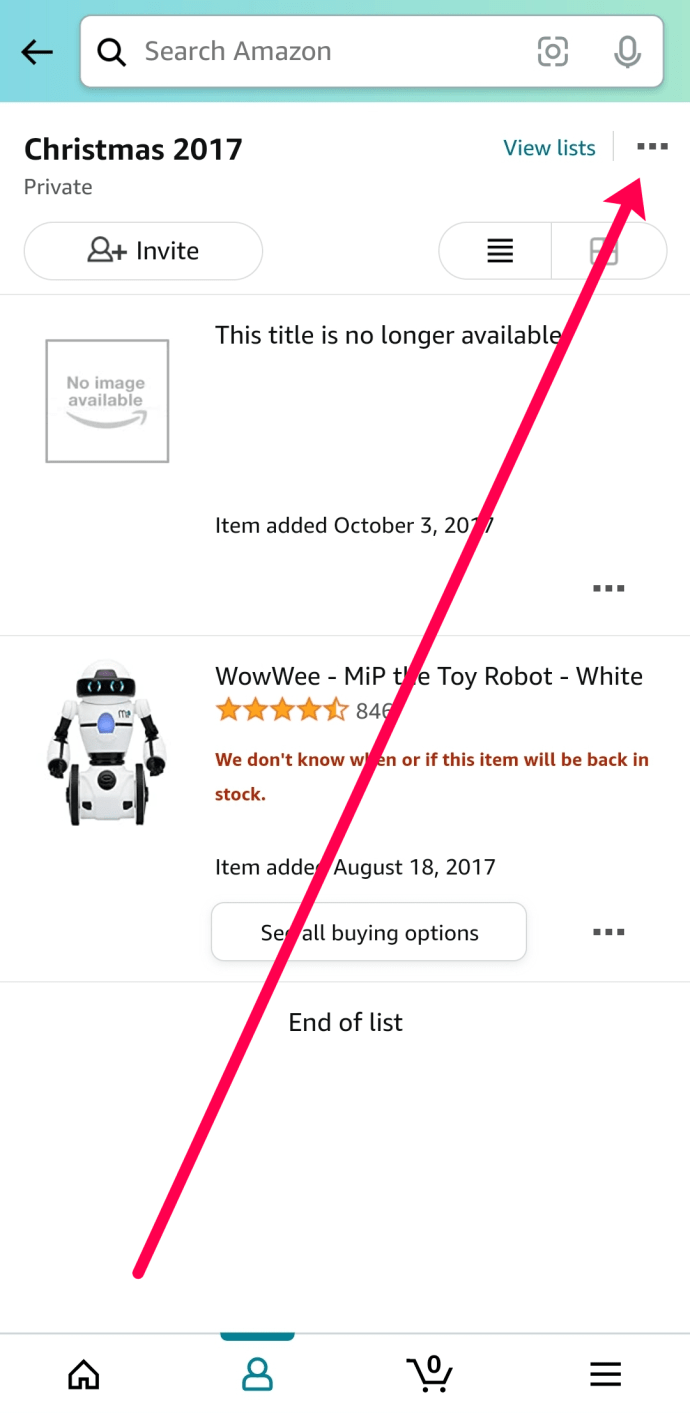
- Faites défiler vers le bas de la page et appuyez sur Supprimer la liste.
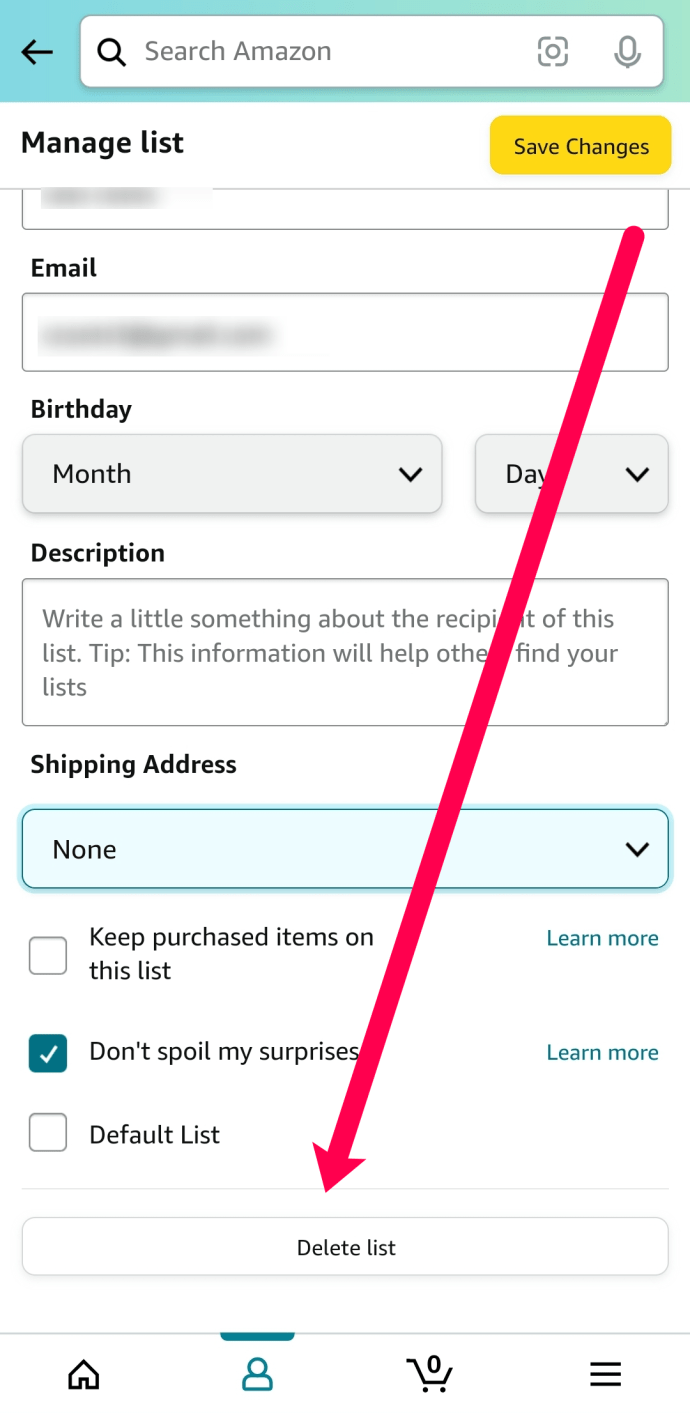
- Confirmez que vous souhaitez supprimer la liste en appuyant sur Oui dans la fenêtre contextuelle.
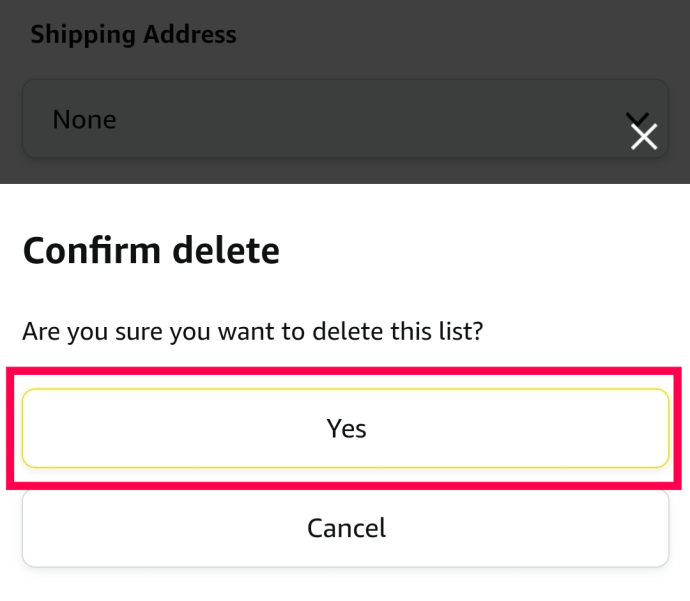
Questions fréquemment posées
Voici quelques réponses supplémentaires à vos questions sur les listes de souhaits Amazon.
Comment partager ma wishlist ?
La fonction de liste d'Amazon va au-delà du suivi des choses que vous voulez ou dont vous avez besoin. Vous pouvez également partager les listes avec d'autres personnes. Lorsque vous partagez une liste avec une autre personne, elle peut choisir d'acheter des articles et de les faire expédier directement à l'adresse que vous avez définie à l'aide des instructions ci-dessus.
Pour partager votre liste Amazon avec une autre personne, procédez comme suit :
1. Accédez à la liste que vous souhaitez partager. Ensuite, appuyez sur l'option + Inviter dans le coin supérieur gauche.

2. Appuyez sur Afficher uniquement pour partager la liste sans autoriser les modifications. Ou, Afficher et modifier pour permettre aux autres utilisateurs d'apporter des modifications à votre liste.
3. Appuyez sur l'une des options disponibles dans la fenêtre contextuelle. Vous pouvez copier le lien et le partager n'importe où ou utiliser l'une des options présélectionnées pour envoyer rapidement un SMS ou un e-mail.

Heureusement, vous pouvez partager une liste privée avec certains utilisateurs.